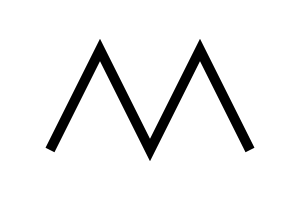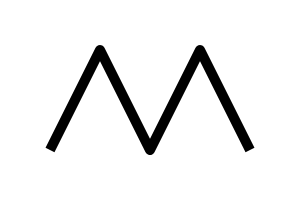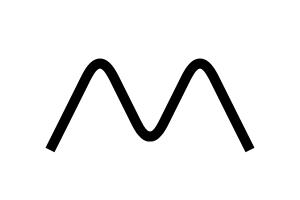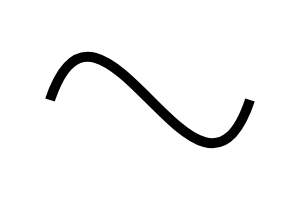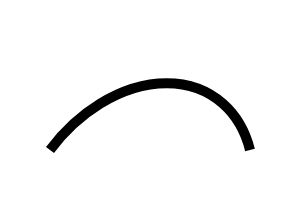ここでは、SkiaSharpを使って折れ線や曲線を描画する方法について詳しく説明します。
折れ線の基本形
折れ線を描画するには、SKPathクラスでパスを作成し、DrawPathメソッドで描画します。
DrawPointsメソッドを使う方法を紹介している記事もありますが、DrawPathを使う方が柔軟で扱すく、綺麗な折れ線が描画できるので、こちらを推奨します。
using var paint = new SKPaint {
Color = SKColors.Black,
IsAntialias = true,
Style = SKPaintStyle.Stroke,
StrokeWidth = 20,
};
// 折れ線のパスを作成
using var path = new SKPath();
path.MoveTo( 50, 150 );
path.LineTo( 100, 50 );
path.LineTo( 150, 150 );
path.LineTo( 200, 50 );
path.LineTo( 250, 150 );
// パスを描画
canvas.DrawPath( path, paint );
実行すると、以下のように、折れ線が描画されます。
角を落とす
折れ線の角を落とすには、SKPaintのStrokeJoinプロパティを設定します。
| 値 | 効果 |
|---|---|
SKStrokeJoin.Miter |
角が尖る(デフォルト) |
SKStrokeJoin.Bevel |
角が斜めにカットされる |
SKStrokeJoin.Round |
角が丸くなる |
ここでは、SKStrokeJoin.Roundを設定してみましょう。
paint.StrokeJoin = SKStrokeJoin.Round;
実行すると、以下のように、角が丸くなった折れ線が描画されます。
角をもっと丸くする
角をもっと丸くするには、PathEffectプロパティにSKPathEffect.CreateCornerを設定します。ただし、これは幾何学的、数学的に厳密な丸みを与えるものではなく、あくまで視覚的に丸く見せるための効果なので注意してください。
paint.PathEffect = SKPathEffect.CreateCorner( 30 );
実行すると、以下のように、さらに丸みを帯びた折れ線が描画されます。
曲線の描画
曲線を描画するには、3次ベジェ曲線を使う方法と、円錐曲線を使う方法があります。
3次ベジェ曲線
SKPathのCubicToメソッドで、3次ベジェ曲線の二つの制御点と終点を指定して描画します。
using var path = new SKPath();
path.MoveTo( 50, 100 );
path.CubicTo(
100, -50, // 第一制御点
200, 250, // 第二制御点
250, 100 // 終点
);
canvas.DrawPath( path, paint );
実行すると、以下のように、曲線が描画されます。
円錐曲線
SKPathのConicToメソッドで、一つの制御点と終点、そしてウェイトを指定して描画します。ウェイトは曲線の形状に影響を与える係数で、1.0に近いほど制御点に引き寄せられ、0.0に近いほど直線に近づきます。
using var path = new SKPath();
path.MoveTo( 50, 150 );
path.ConicTo(
200, -50, // 制御点
250, 150, // 終点
0.5f // ウェイト
);
canvas.DrawPath( path, paint );
実行すると、以下のように、円錐曲線が描画されます。
総合目次